Trong bài viết này, chúng tôi sẽ hướng dẫn cách bật mic laptop một cách nhanh chóng và dễ dàng. Micro là một tính năng được tích hợp sẵn trên laptop nhằm hỗ trợ người dùng trong học tập và làm việc một cách thuận tiện hơn. Nó cung cấp trải nghiệm tối ưu cho việc ghi âm và thực hiện cuộc gọi trên laptop. Tuy nhiên, đôi khi người dùng gặp khó khăn khi tìm cách bật mic laptop cho một số ứng dụng hoặc trong các hoạt động sử dụng mic. Cùng với tìm hiểu cách bật mic Laptop Win 10, 11 đơn giản nhất.
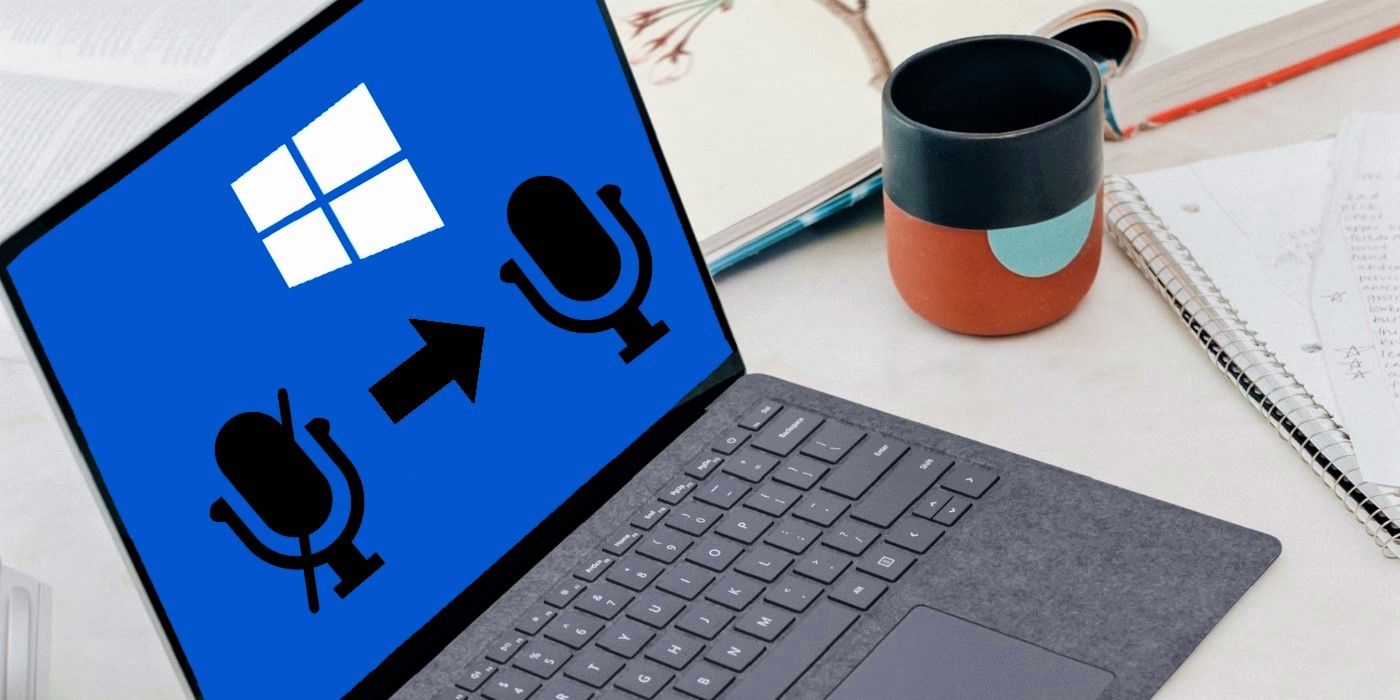
Mục lục
Hướng dẫn chi tiết cách bật mic laptop
Sử dụng Device Manager để bật mic trên laptop
Bước 1: Trên bàn phím, nhấn tổ hợp phím Windows + X, sau đó chọn Device Manager.
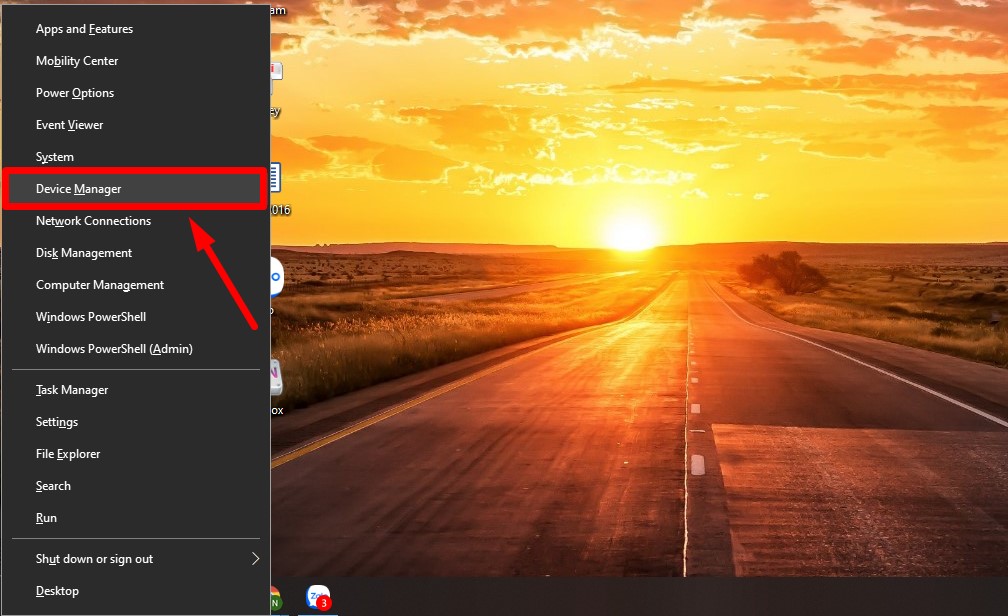
Bước 2: Trong cửa sổ Device Manager hiển thị, nhấp chọn mục Sound, video and game controllers.
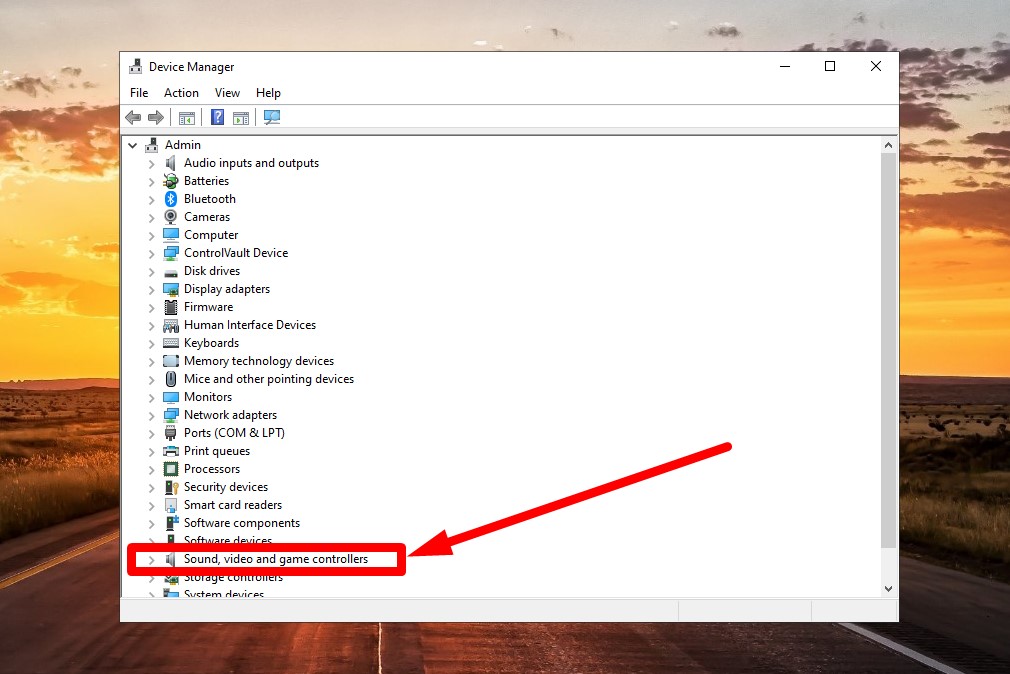
Bước 3: Trong danh sách tùy chọn, chọn Realtek High Definition Audio và nhấp chọn Enable device.
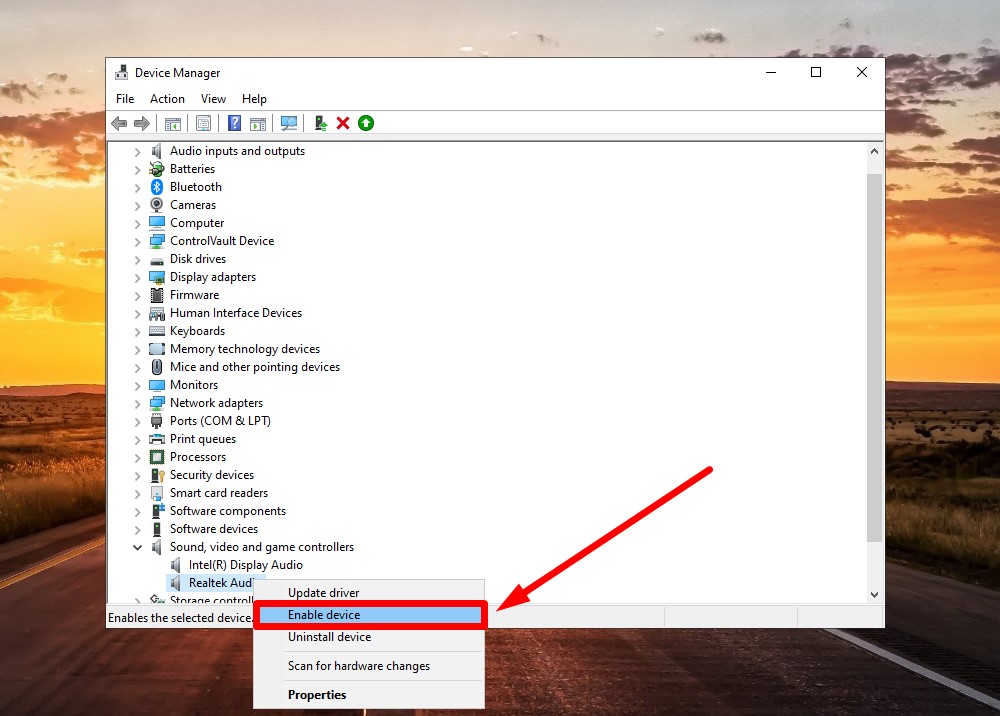
Bước 4: Một thông báo xuất hiện, bạn chọn Yes để hệ thống khởi động lại laptop và kích hoạt driver cho mic.
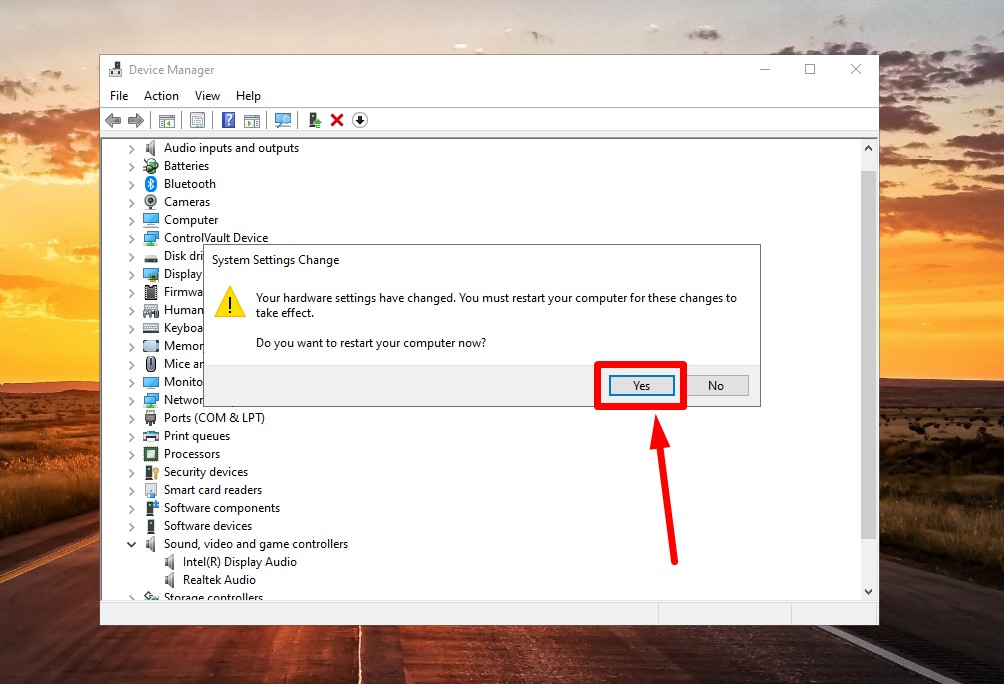
Để tắt mic, bạn chỉ cần chọn Realtek High Definition Audio và nhấp vào Disable device.
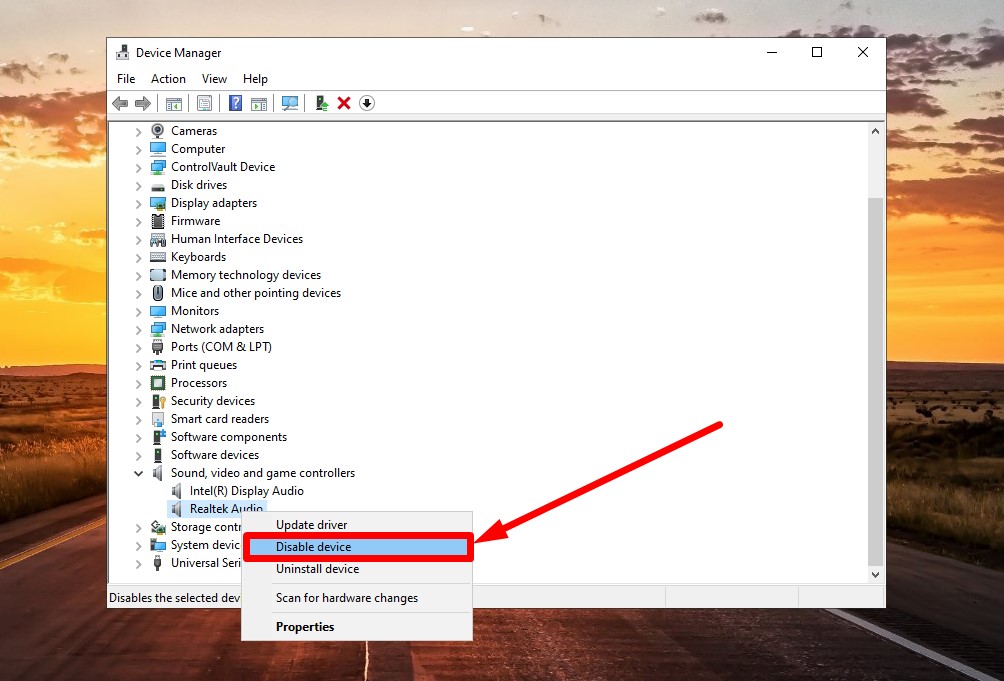
Sử dụng Sound Settings để bật mic trên laptop
Bước 1: Trên màn hình Desktop, nhấp chuột phải vào biểu tượng loa ở góc phải dưới, sau đó chọn Open Sound settings.
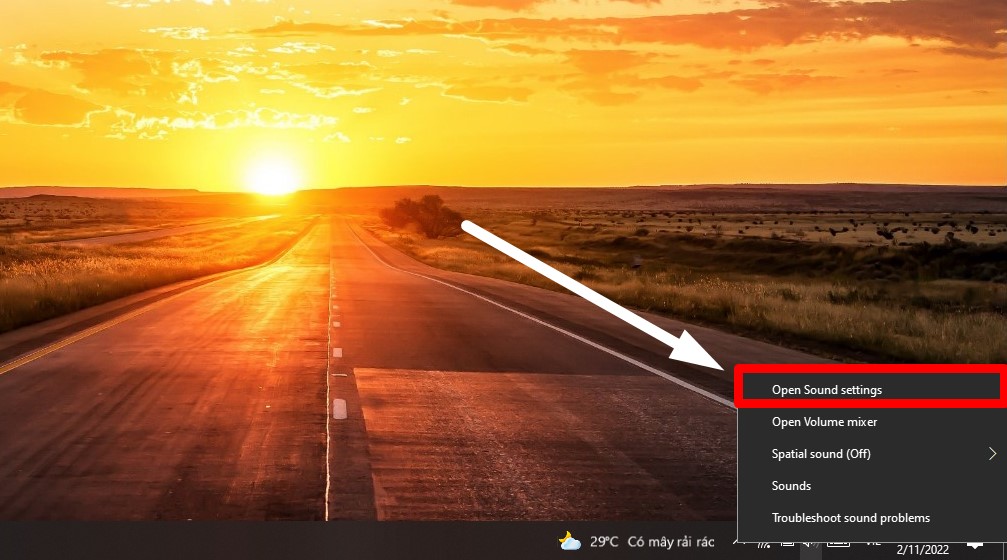
Bước 2: Cửa sổ Settings hiển thị, chọn mục Sound trong phần System, và sau đó nhấp vào Sound Control Panel trong phần Related Settings.
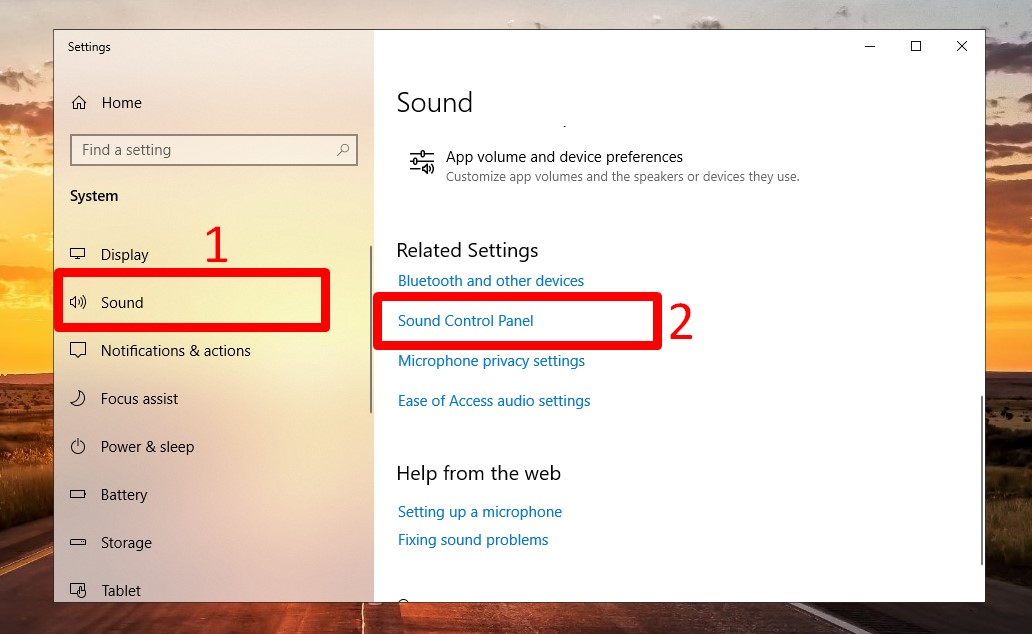
Bước 3: Hộp thoại Sound hiển thị, chọn tab Recording, chuột phải vào tùy chọn Microphone, sau đó nhấp chọn Enable và nhấn OK để hoàn tất.
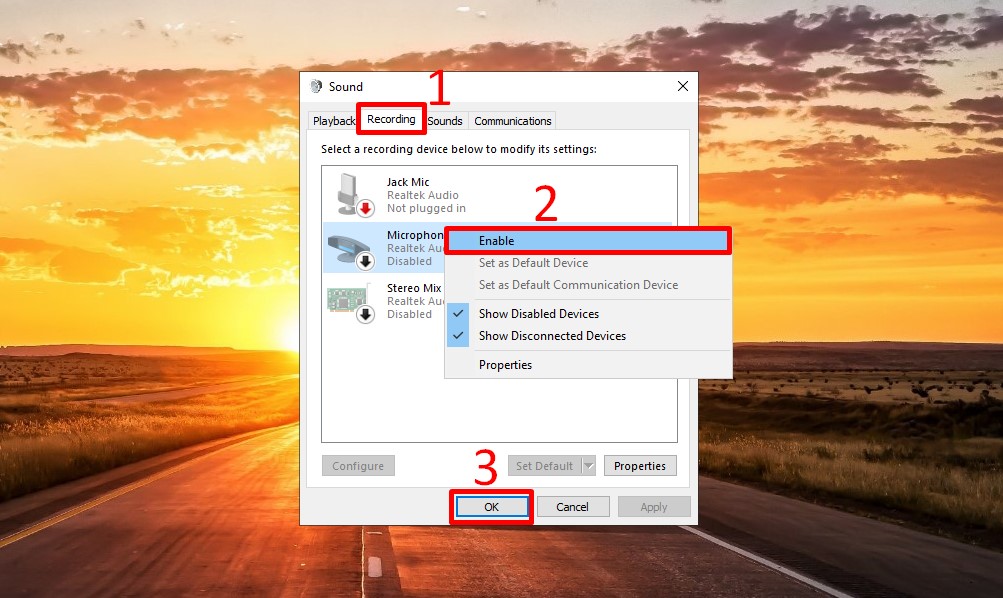
Bước 4: Để tắt mic, thực hiện tương tự như trên, nhưng trong phần Recording, chuột phải vào mục Microphone và chọn Disable.
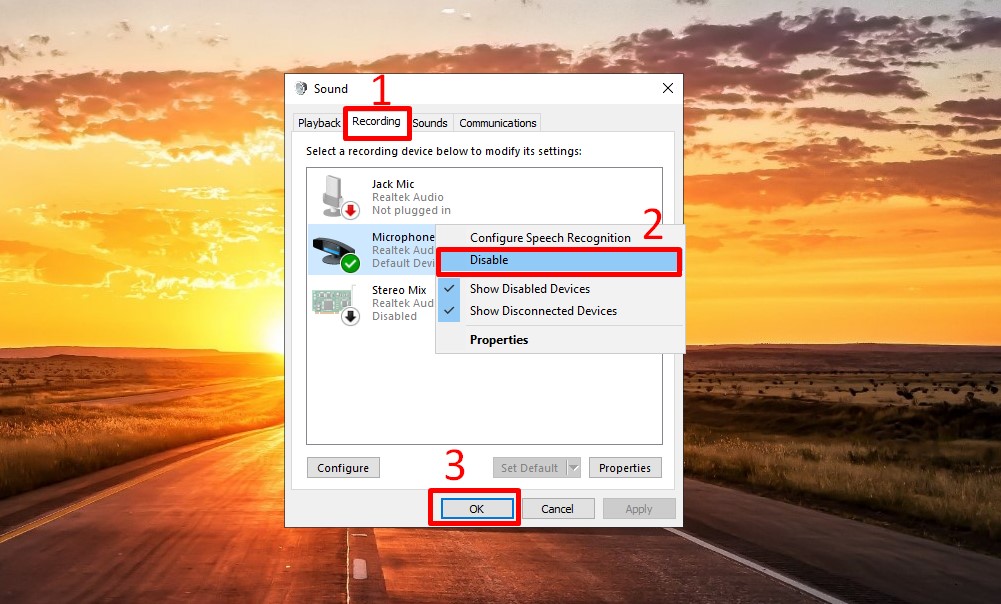
Cách bật mic laptop cho từng ứng dụng
Bước 1: Nhấp vào biểu tượng Windows ở góc trái màn hình Desktop, sau đó chọn Settings.
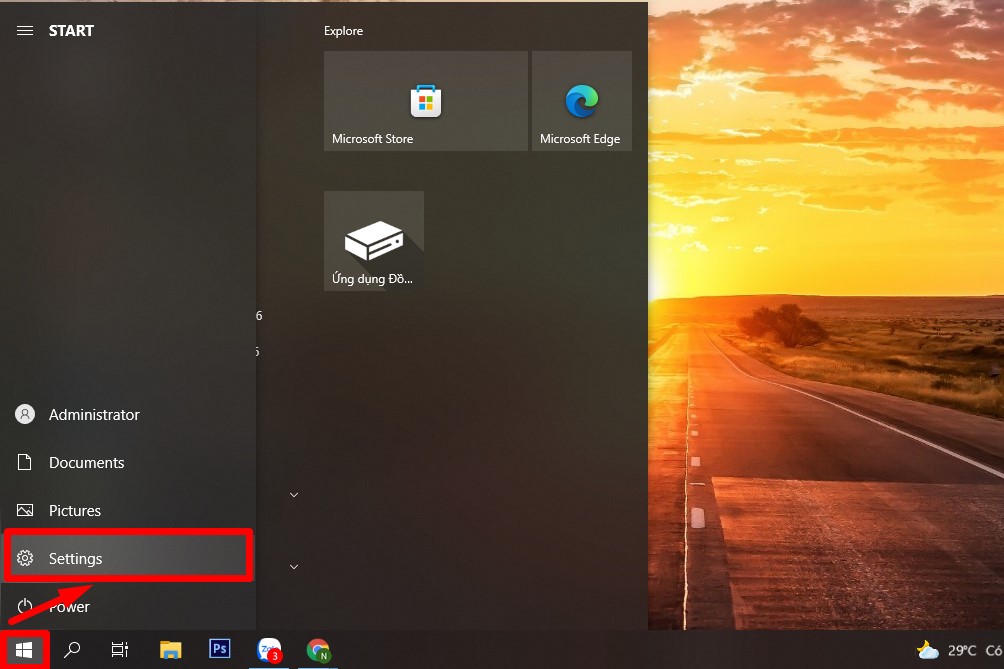
Bước 2: Tiếp theo, chọn mục Privacy trên cửa sổ Settings.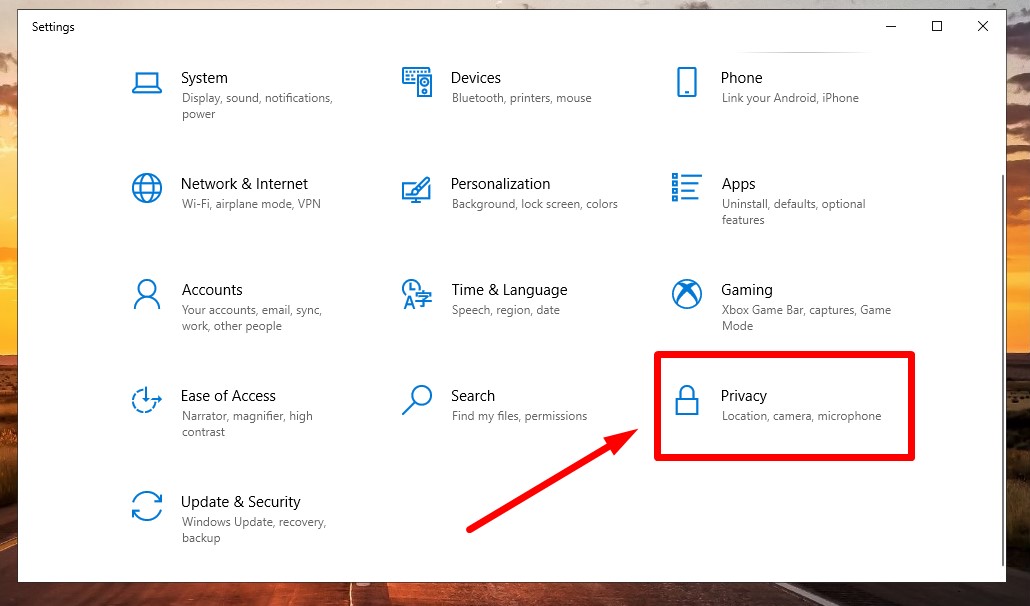
Bước 3: Nhấp vào mục Microphone trong danh sách bên trái, sau đó trong phần Choose apps that can use your microphone, các ứng dụng sử dụng mic laptop sẽ được liệt kê. Bạn chỉ cần trượt thanh gạt để bật hoặc tắt các ứng dụng theo ý muốn.
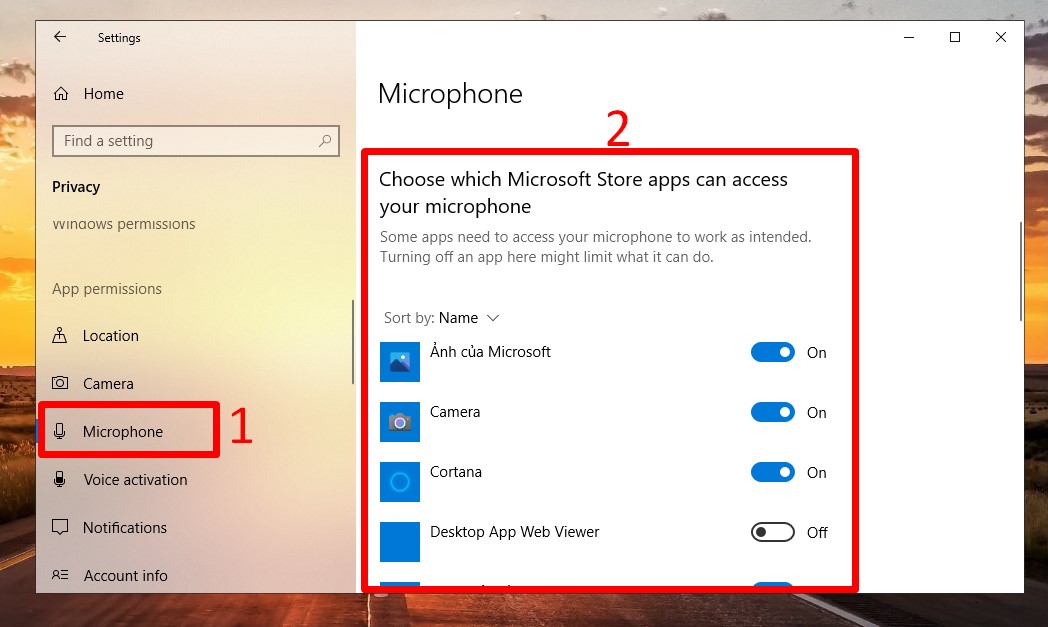
Bật mic trên laptop bằng Windows Settings
Bước 1: Nhấn tổ hợp phím Windows + I trên bàn phím để mở cửa sổ Settings, sau đó chọn mục Privacy.
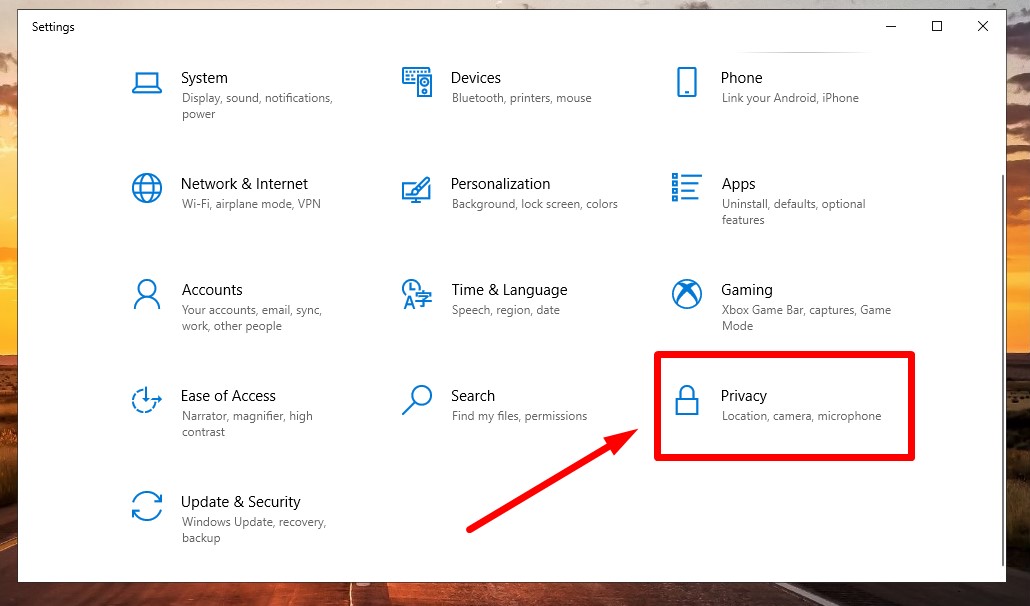
Bước 2: Trong mục Privacy, nhấp vào mục Microphone ở danh mục bên trái màn hình. Trong phần Allow apps to access your microphone, nhấp vào nút On để bật mic và nút Off để tắt mic.
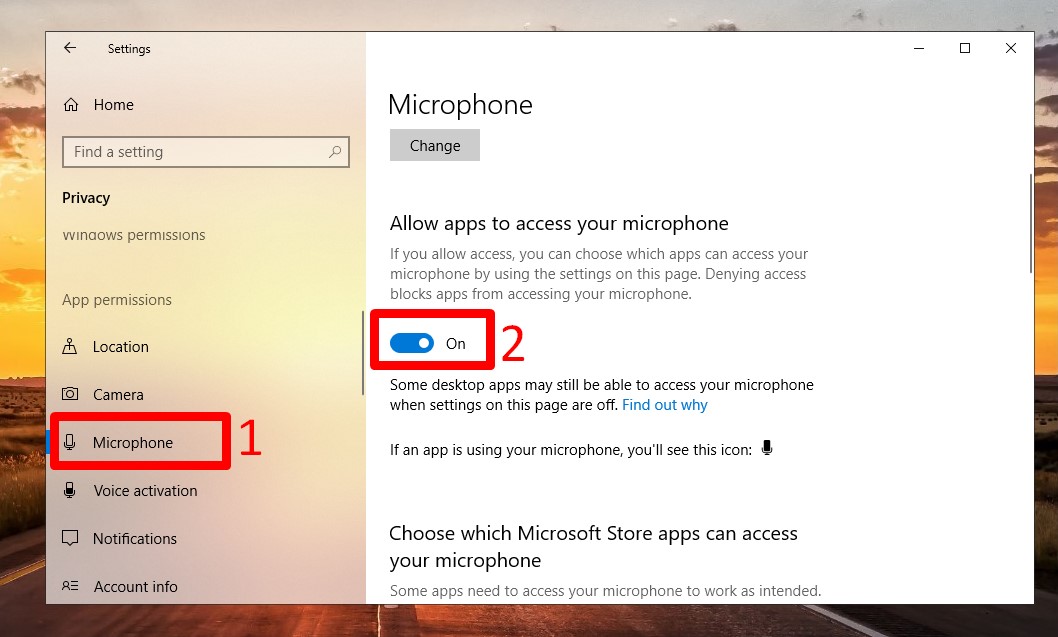
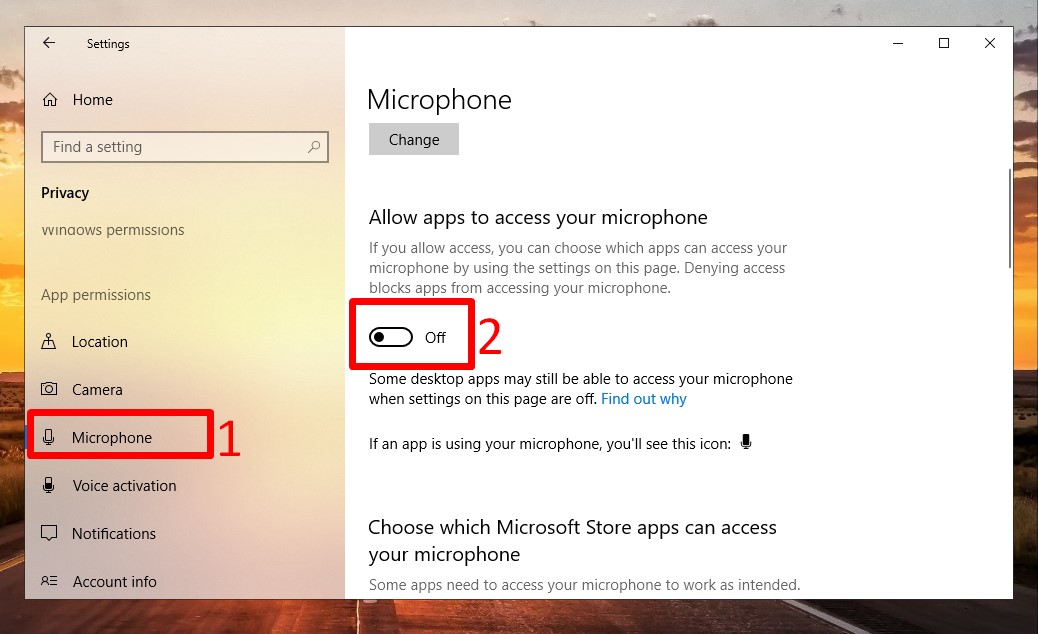
Tạm kết
Tóm lại, đó là cách bật mic laptop một cách nhanh chóng và dễ dàng nhất. Hy vọng với bài viết này, bạn có thể thực hiện việc bật và tắt mic một cách thành công. Chúc bạn thành công!
